PhotoEffect: luo Blueprint vaikutus Photoshop
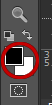
klikkaa etu-tai taustaruutua.
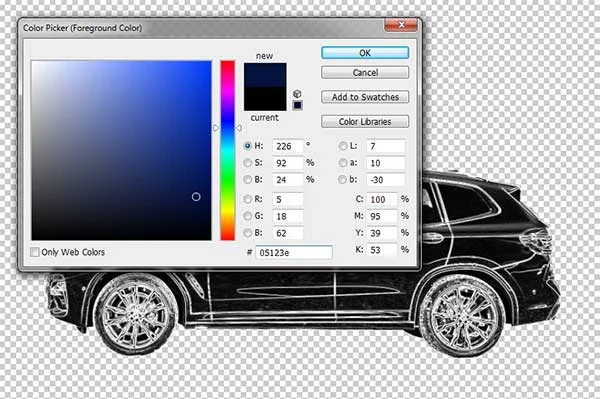
Valitse väri Värinpoimija – valintaikkunasta.
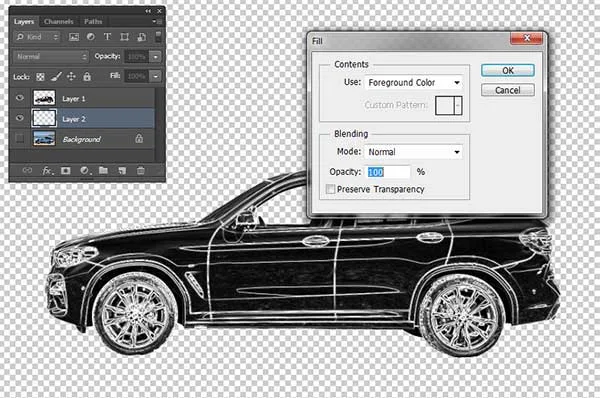
täytä – valintaikkuna.
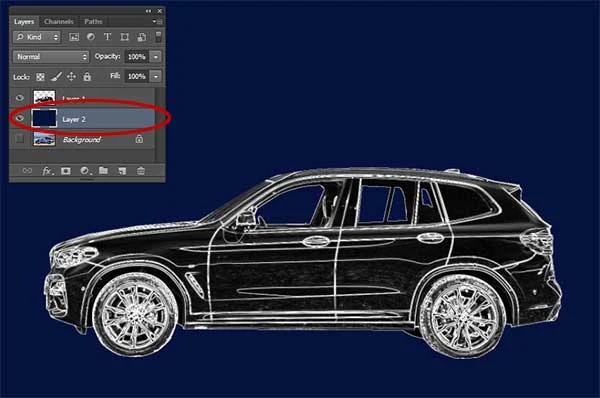
Kerros 2 täynnä sinistä.
9. Vaihda Piirustuskerroksen Sekoitustila näytölle
valitse Piirustuskerros Tasopaneelissa ja vaihda sen sekoitustila näytölle.
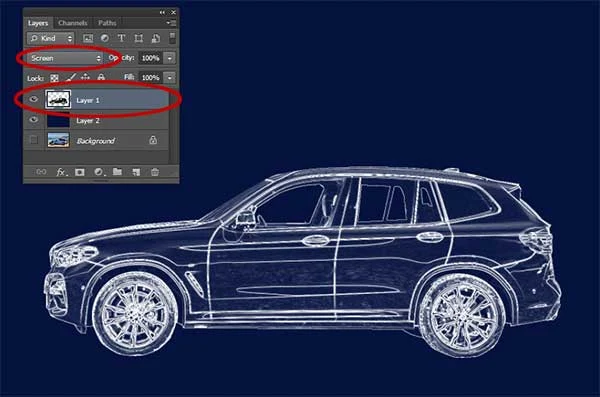
Vaihda piirustuskerroksen sekoitustila näytölle.
10. Lisää Stroke Layer-Tyyli
voit lisätä Stroke layer-tyylin lisätäksesi vahvan viivan kohteesi ympärille.
Valitse Kerros> Kerroksen Tyyli> Viiva.
tasojen tyyli – valintaikkuna ilmestyy.
valitse valkoinen väri, viivan koko, sijainti sisällä. Klikkaa OK.
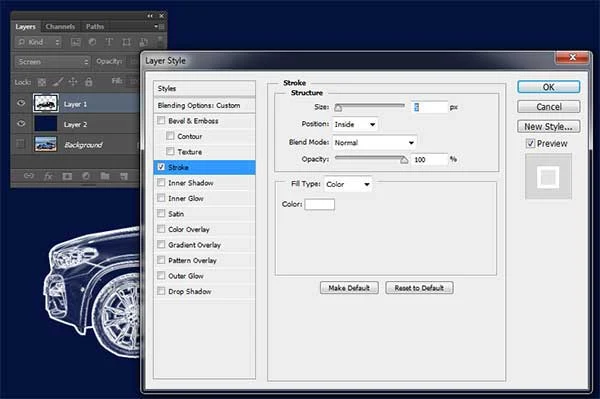
lisää Tahtikerroksen tyyli.
11. Luo uusi asiakirja Ruutukuviolle
Luo uusi asiakirja ruutukuviolle, jonka koko on noin 50 x 50 pikseliä, resoluutio 72 pikseliä ja taustasisältö valkoista.
valitse kerros> Uusi>kerros taustalta avataksesi taustakerroksen.
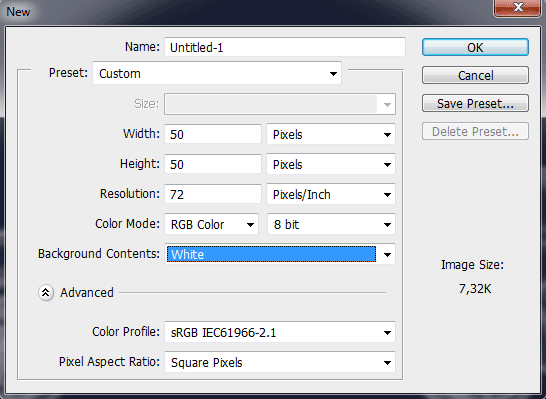
Luo uusi asiakirja ruutukaavaan.
12. Luo valkoinen reunus
luo valkoinen reunus 1 pikselin tarkkuudella. Valitse Valitse> Kaikki sitten Valitse Valitse> muokkaa> reunusta.
reunojen valinta-valintaikkuna ilmestyy.
Anna 1 kuvapistettä leveydelle ja valitse sitten OK.
Käännä valinta valitsemalla Select>inversio.
paina Delete-näppäintä poistaaksesi kaiken valinnan sisältä.
Valitse Valitse>poista valinta poistaaksesi valinnan.
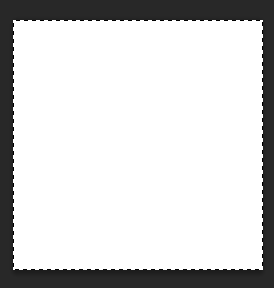
Valitse Valitse > Kaikki.
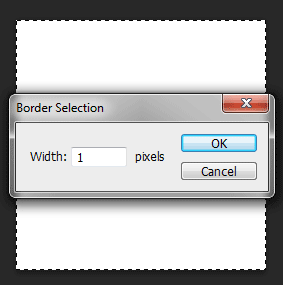
Muokkaa Reunusta.
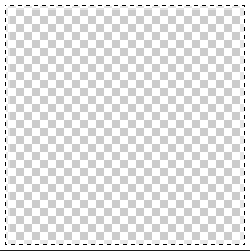
Käännä valinta päinvastaiseksi valitsemalla Valitse> ja paina sitten Delete-näppäintä poistaaksesi kaiken valinnan sisältä.
13. Määrittele kuvio
seuraava vaihe, siirry kohtaan Muokkaa>Määrittele kuvio.
kuvion nimi-valintaikkuna ilmestyy.
nimeä se kuten ”Blueprint Grid”.
napsauta OK-painiketta.
Nyt voit tallentaa ja sulkea kuviosi.PSD-asiakirja.
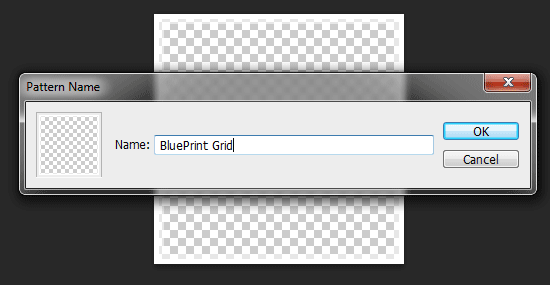
kuvion nimi – valintaikkuna.
14. Luo uusi taso Ruutukuviolle
Luo uusi taso ruutukuviolle valitsemalla taso> Uusi> taso tai paina Shift + Ctrl + N.
uusi taso – valintaikkuna ilmestyy, jolloin voit nimetä tasosi ja määrittää muita vaihtoehtoja.
jätä oletusasetukset ja valitse OK.
Tasopaneelissa näkyy taso, jonka oletusnimi on Taso 3.
vedä Tasopaneelissa uusi kerros ylimpään asentoon.
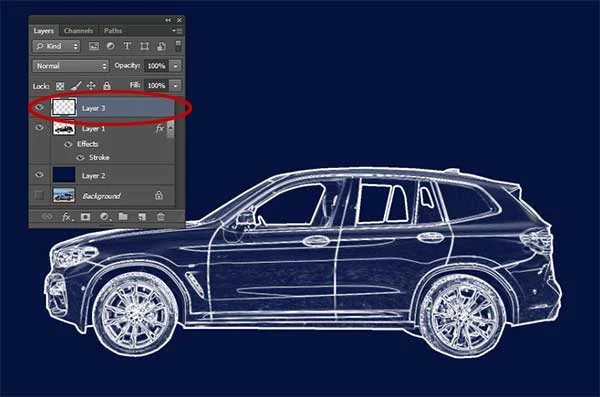
luo ruutukaavaan uusi kerros.
15. Täytä uusi taso ruutukuviolla
valitse Muokkaa> täytä.
täytä-valintaikkuna ilmestyy.
Valitse Käytössä oleva ohje-pudotusvalikko.
valitse muokatussa kuviossa aiemmin luomamme ruutukuvio.
napsauta OK-painiketta.
säädä sen sameutta tarvittaessa Tasopaneelissa.
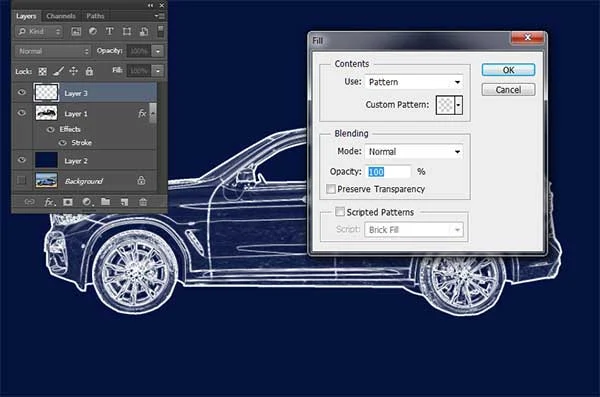
täytä uusi kerros ruutukaavalla.

säädä sen sameutta tarvittaessa Tasopaneelissa.
16. Tallenna asiakirja
Valitse tiedosto> Tallenna tai muuten vain paina Ctrl+S tallentaaksesi projektitiedostosi.
Tallenna nimellä-valintaikkuna ilmestyy.
Siirry kansioon, johon haluat tallentaa projektitiedostosi.
Kirjoita nimi Tiedostonimi – tekstikenttään ja jätä oletus Photoshop (*.PSD;*.PDD) muodossa.
PSD on Photoshopin natiivimuoto ja hyödyllinen, koska se tallentaa kaiken kuvastasi ja antaa sinun myöhemmin muokata kuvaasi Photoshopissa, jos huomaat ongelman.
valitse Tallenna tallentaaksesi projektitiedoston.
kun olet valmis, haluat todennäköisesti viedä kuvan myös laajemmin käytettyyn muotoon, kuten JPEG,PNG, TIFF jne.